10、選擇背景副本2圖層,按住Alt鍵 + 鼠標左鍵點擊一下蒙版縮略圖,如下圖。
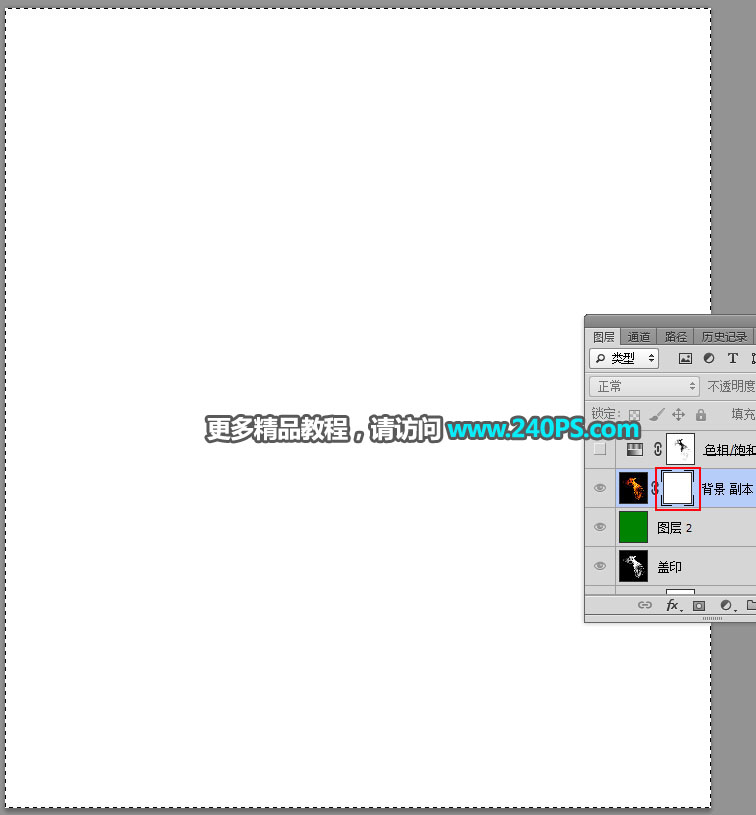
11、按Ctrl + V 把複製的圖層粘貼到蒙版裏面,如下圖。
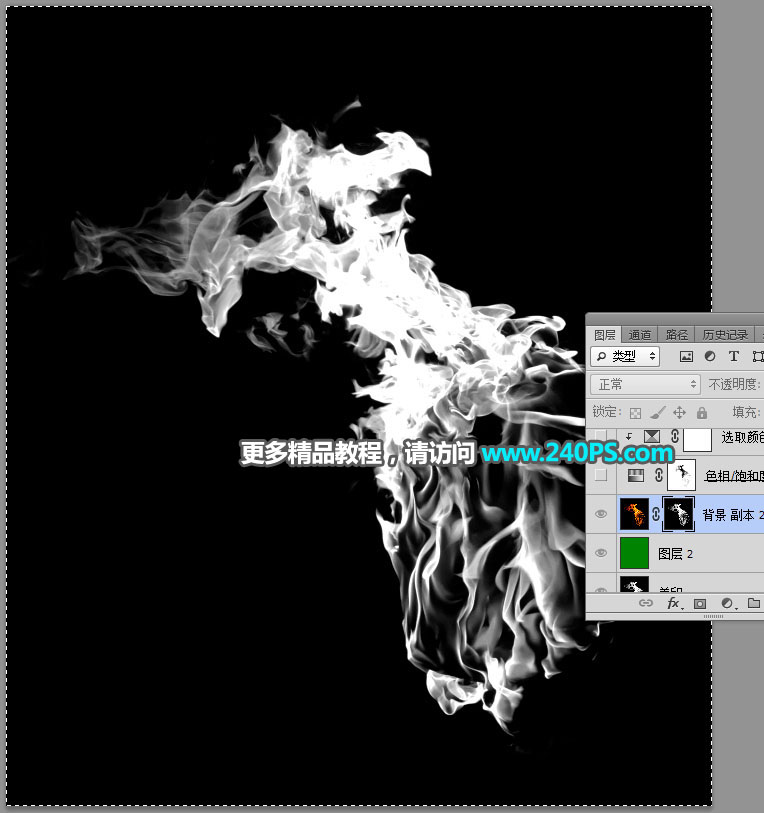
12、按住Alt鍵 + 鼠標左鍵點擊一下蒙版縮略圖,再按Ctrl + D 取消選區,效果如下圖。
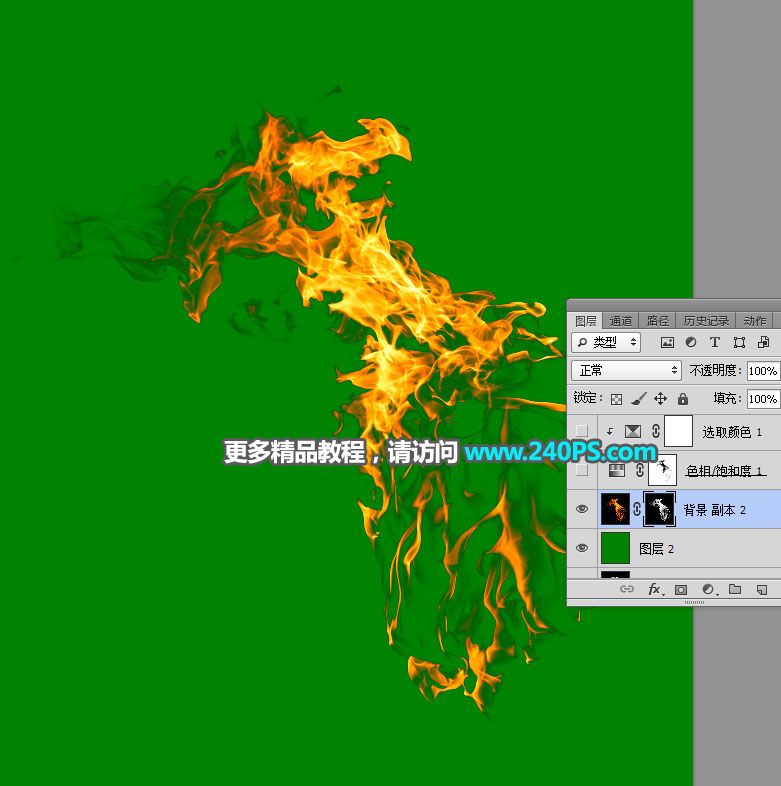
13、創建色相/飽和度調整圖層,把紅色及黃色的飽和度都設置為-100,效果如下圖。
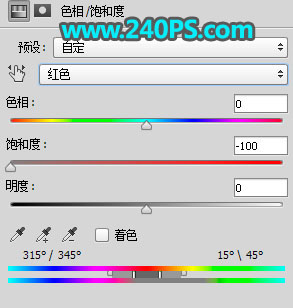
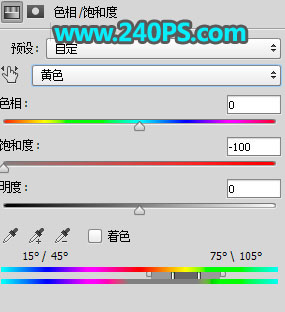

14、創建可選顏色調整圖層,對中性色、黑色進行調整,參數設置如下圖,確定後按Ctrl + Alt + G 創建剪切蒙版。
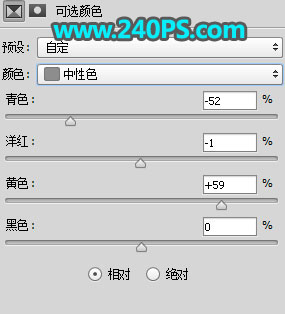
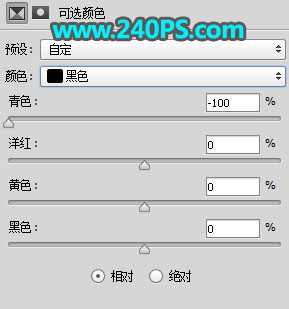
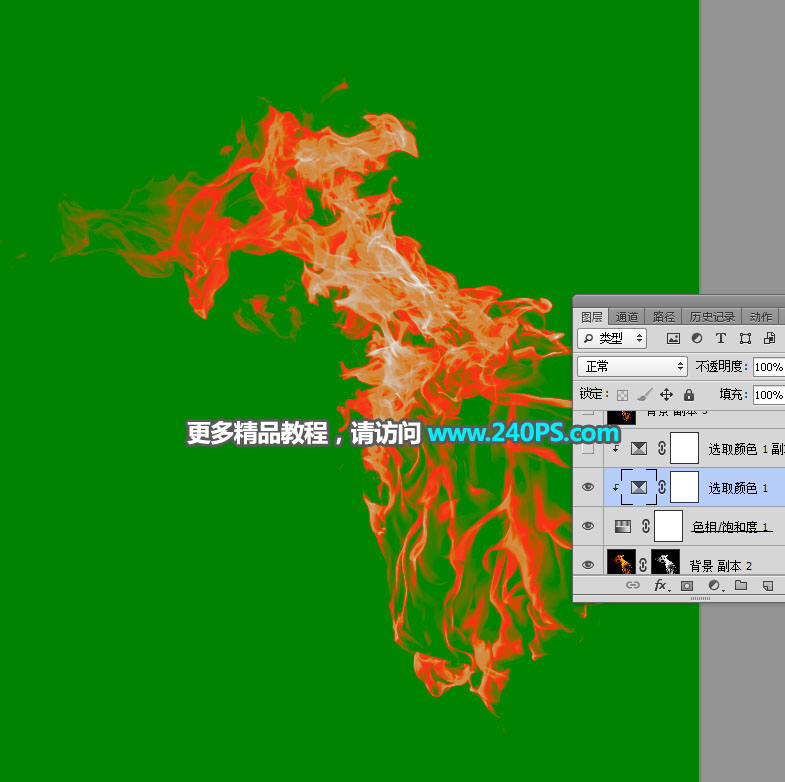
15、按Ctrl + J 把當前可選顏色調整圖層複製一層,創建剪切蒙版後把圖層不透明度設置為50%,如下圖。

16、按住Ctrl鍵 + 鼠標左鍵點擊一下紅框位置的蒙版縮略圖,載入蒙版選區。
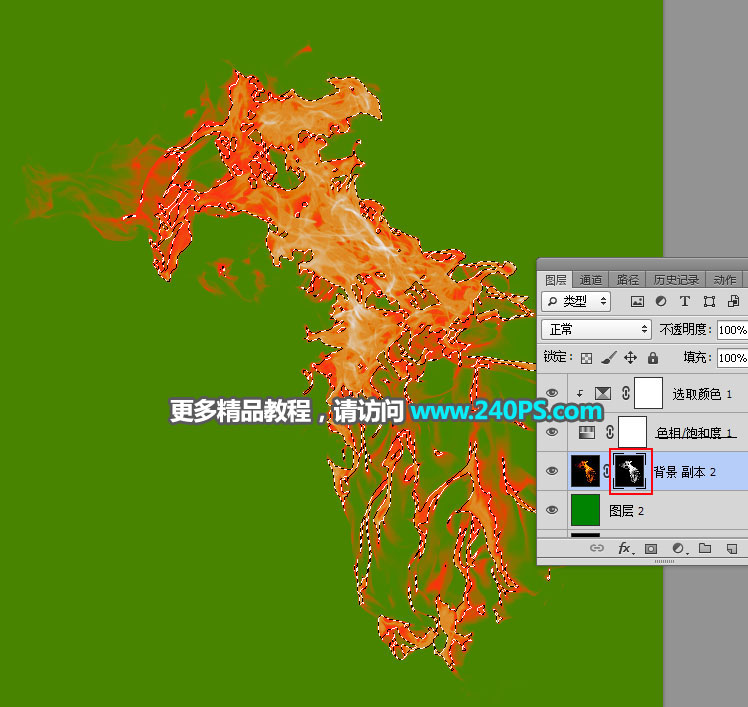
17、選擇色相/飽和度調整圖層蒙版,然後把選區填充黑色,按Ctrl + D 取消選區。


18、把前景色設置為白色,選擇畫筆工具,畫筆不透明度設置為10%,然後用畫筆把火焰邊緣偏暗的部分塗亮,如下圖。
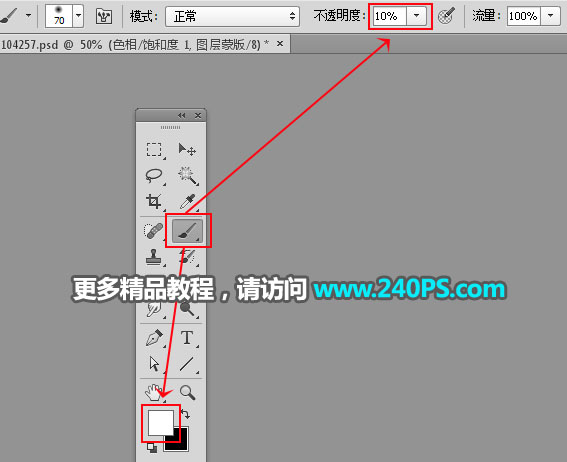

最終效果
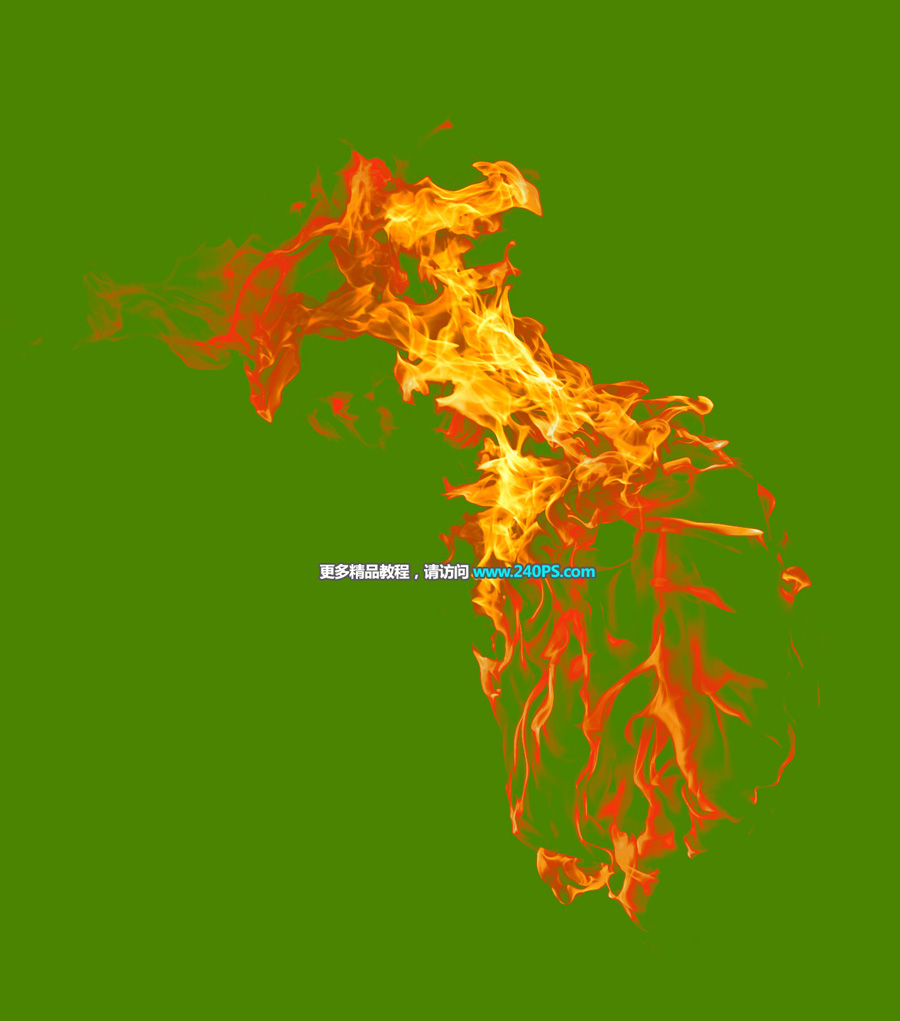
推薦設計

優秀海報設計精選集(8)海報設計2022-09-23

充滿自然光線!32平米精致裝修設計2022-08-14

親愛的圖書館 | VERSE雜誌版版式設計2022-07-11

生活,就該這麼愛!2022天海報設計2022-06-02
最新文章

5個保姆級PS摳圖教程,解photoshop教程2023-02-24

合同和試卷模糊,PS如何讓photoshop教程2023-02-14

PS極坐標的妙用photoshop教程2022-06-21

PS給數碼照片提取線稿photoshop教程2022-02-13















